macOS 10.13允許任何來源沒有了怎么辦 macOS 10.13怎么設(shè)置允許
用戶在升級了macOS 10.13系統(tǒng)以后,打開一些應(yīng)用文件的時候會失敗同時提示該應(yīng)用文件“來自身份不明的開發(fā)者”,這個時候我們就需要開啟“設(shè)置”—“安全與隱私”中的“任何來源”來解決這一問題。但是在macOS 10.13系統(tǒng)以及之后的新系統(tǒng)中卻沒了這一選項。那么macOS 10.13允許任何來源沒有了怎么辦 macOS 10.13怎么設(shè)置允許任何來源?
macOS 10.13允許任何來源開啟方法:
首先看看系統(tǒng)設(shè)置中有沒有“任何來源”的選項,先打開“系統(tǒng)偏好設(shè)置”->“安全與隱私”->“通用”選項,檢查是否已經(jīng)啟用了“任何來源”選項。如果沒有啟用,先點擊左下角的小黃鎖圖標(biāo)解鎖,然后選中“任何來源”。
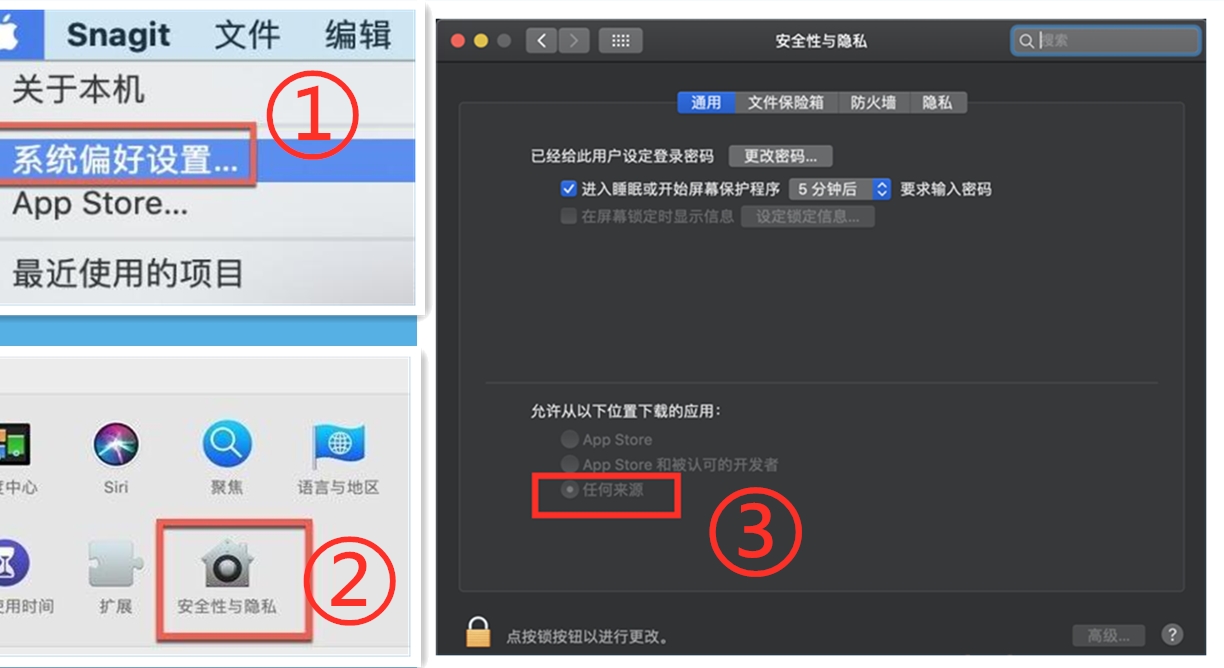
如果需要恢復(fù)允許“任何來源”的選項,即關(guān)閉系統(tǒng)的Gatekeeper,我們可以在“啟動臺(系統(tǒng)界面下方Dock欄中的小火箭圖標(biāo))”—“其他”—“終端”中使用spctl命令:(復(fù)制粘貼下面的代碼到終端,再回車即可)
sudo spctl --master-disable
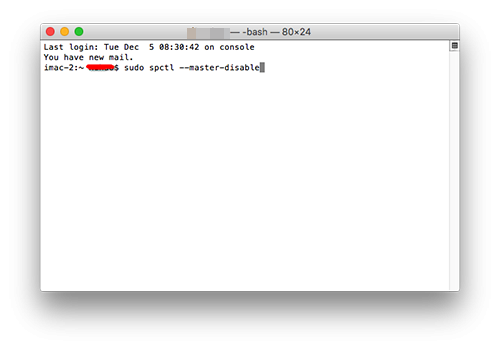
回車之后,終端需要用戶輸入開機(jī)鎖屏的密碼才能開始執(zhí)行,這里輸入密碼,password:后面的時候密碼是不顯示的,你輸入密碼后直接回車即可,不必理會。
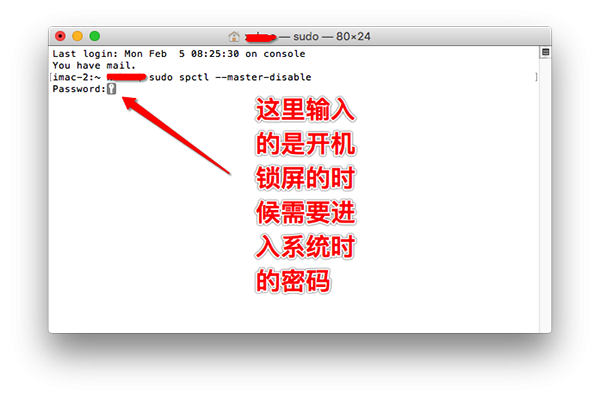
執(zhí)行上述步驟之后,“任何來源”選項就會出現(xiàn)了,一般執(zhí)行完命令會默認(rèn)選中的,如果沒有選中,點擊“安全性與隱私”左下角的圖標(biāo)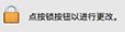 解鎖一下,再選中就可以了!需要注意的是,如果在系統(tǒng)偏好設(shè)置的“安全與隱私”中重新選中允許“App Store”和“被認(rèn)可的開發(fā)者”,即重新打開Gatekeeper后,允許“任何來源”的選項會再次消失,可運(yùn)行上述命令再次關(guān)閉Gatekeeper。
解鎖一下,再選中就可以了!需要注意的是,如果在系統(tǒng)偏好設(shè)置的“安全與隱私”中重新選中允許“App Store”和“被認(rèn)可的開發(fā)者”,即重新打開Gatekeeper后,允許“任何來源”的選項會再次消失,可運(yùn)行上述命令再次關(guān)閉Gatekeeper。
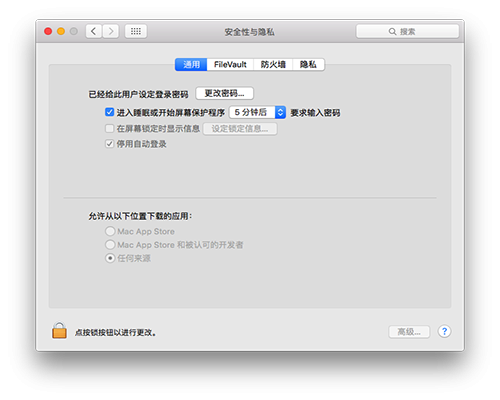
相關(guān)文章:
1. macOS Sierra 10.12.2系統(tǒng)Dock欄卡死怎么辦?2. 蘋果 macOS 13.2 開發(fā)者預(yù)覽版 Beta 2 發(fā)布3. 10個Safari for macOS X的常用快捷鍵4. macOS Ventura 13.2通知系統(tǒng)仍存在諸多問題 內(nèi)附問題匯總5. 怎么在macOS上批量導(dǎo)出Ulysses 文稿?在macOS上批量導(dǎo)出Ulysses 文稿的方法教程6. macos sierra 畫中畫模式如何開啟?macOS Sierra 畫中畫怎么用?7. macos13支持設(shè)備機(jī)型詳情8. Vista市場份額達(dá)3.46% 一年內(nèi)將超MacOSX9. 蘋果 macOS 13 Ventura 公測版 Beta 8 發(fā)布10. “ Matplotlib正在使用fc-list構(gòu)建字體緩存的問題。這可能需要一點時間。” 在MacoS上

 網(wǎng)公網(wǎng)安備
網(wǎng)公網(wǎng)安備